C:\windows\system32\config\systemprofile\Desktop no está disponible: corregido
Publicado: 2021-10-20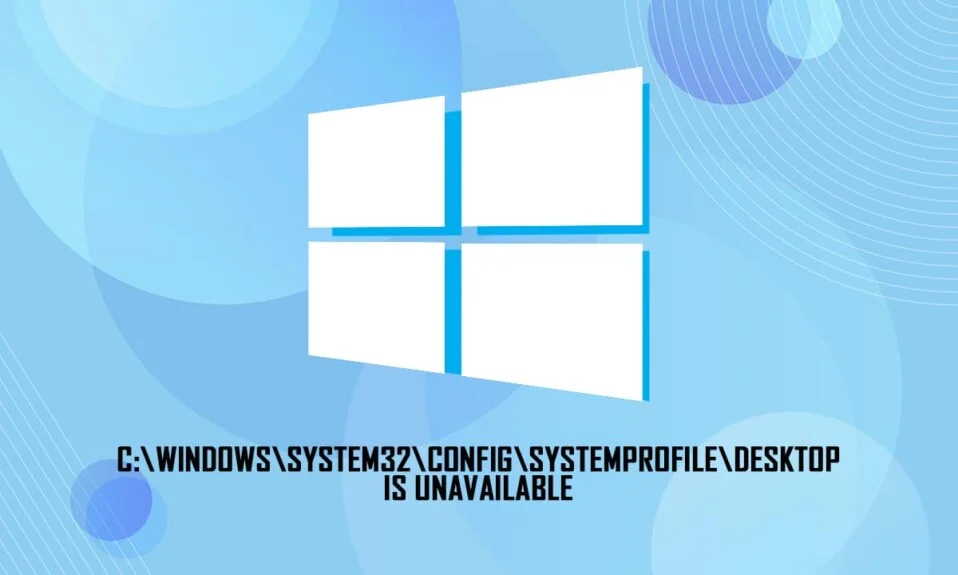
Cuando actualiza su PC con Windows 10, a veces puede encontrar un error que dice: C:\windows\system32\config\systemprofile\Desktop no está disponible en el servidor . Aquí Escritorio se refiere a una ubicación que no está disponible. Este error ocurre en muchas versiones de Windows.
- Si dicha ubicación está en esta PC , asegúrese de que el dispositivo o la unidad estén conectados, o que el disco esté insertado, y luego intente nuevamente.
- Si la ubicación no disponible está en una red , asegúrese de estar conectado a la red y de que la conexión a la red sea estable.
- Si aún no se puede encontrar la ubicación, es posible que se haya movido o eliminado .
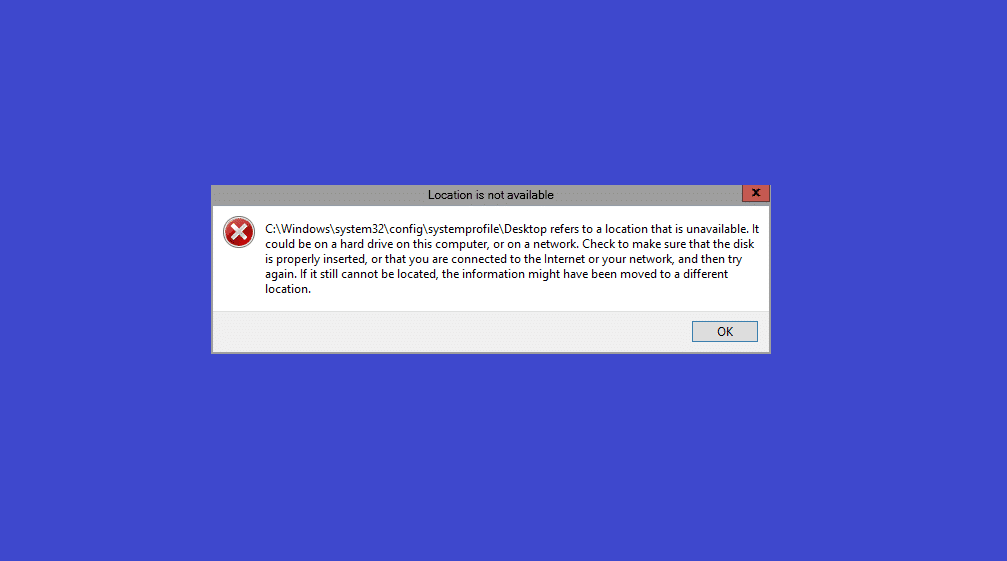
Contenido
- Arreglar C:\windows\system32\config\systemprofile\Desktop no está disponible Problema del servidor
- Cómo crear un punto de restauración del sistema en Windows 10
- Método 1: reiniciar el Explorador de Windows
- Método 2: cambiar la ruta de la carpeta del escritorio
- Método 3: restaurar la carpeta del escritorio
- Método 4: Editar la ubicación del escritorio en el Editor del Registro
- Método 5: Actualizar/Restaurar Windows
- Método 6: crear una nueva cuenta de usuario
- Método 7: Ejecutar escaneo SFC y DISM
- Método 8: Utilice la función de verificación de disco
- Método 9: desinstalar actualizaciones recientes
- Método 10: Restablecer PC con Windows
Arreglar C:\windows\system32\config\systemprofile\Desktop no está disponible Problema del servidor
A veces, cuando su computadora falla,
- Verá un escritorio vacío sin iconos en la pantalla.
- Además, no podrá encontrar ninguna aplicación.
- En algunos casos, todos los archivos y carpetas del sistema también se corrompen .
En consecuencia, no puede acceder a ningún archivo o programa guardado en su escritorio. Este problema ocurre en todas las versiones de Windows, como las ediciones Windows 10, Windows 7/8 o Server 2012/ Server 2016. Puede solucionarlo restaurando la ruta a la ruta predeterminada original o editando manualmente la ruta correcta.
Nota: Se recomienda crear un punto de restauración del sistema y realizar una copia de seguridad del sistema antes de editar la ruta.
Cómo crear un punto de restauración del sistema en Windows 10
Crear un punto de restauración del sistema en su sistema lo ayudará a volver a la versión original, si algo sale mal durante la edición o si los archivos se dañan. Siga las instrucciones mencionadas a continuación para crear un punto de restauración del sistema en su PC con Windows 10:
1. Presione la tecla de Windows y escriba el punto de restauración y luego presione Enter.

2. Ahora, en la pestaña Protección del sistema y haga clic en el botón Crear… .
Nota: Para crear un punto de restauración, la protección del sistema para esa unidad en particular debe estar activada .

3. Escriba una descripción que le ayude a identificar el punto de restauración y haga clic en Crear .
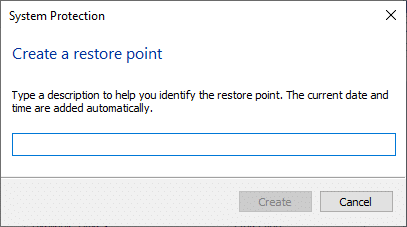
4. Espere unos minutos y se creará un nuevo punto de restauración .
5. Finalmente, haga clic en Cerrar para salir de la ventana.
Este punto restaurará su computadora, incluidos todos los archivos, aplicaciones, archivos de registro y configuraciones cuando sea necesario.
Ahora, uno por uno, implemente los métodos enumerados para corregir C:\windows\system32\config\systemprofile\Desktop is not available server error en Windows 10.
Método 1: reiniciar el Explorador de Windows
Un proceso defectuoso del Explorador de Windows también podría contribuir a dicho error. Sin embargo, simplemente puede solucionar este problema reiniciando el Explorador de Windows.
1. Inicie el Administrador de tareas presionando las teclas Ctrl + Shift + Esc juntas.
2. En la pestaña Procesos , haga clic derecho en el Explorador de Windows.
3. Haga clic en Reiniciar , como se muestra.

Ahora, el Explorador de Windows se reiniciará y todos los archivos corruptos asociados con él se borrarán.
Lea también: El Explorador de Windows dejó de funcionar [SOLUCIONADO]
Método 2: cambiar la ruta de la carpeta del escritorio
Restablecer la carpeta Escritorio o cambiar la ruta puede ayudar a corregir este error, de la siguiente manera:
1. Abra el Explorador de archivos presionando las teclas Windows + E juntas.
2. Ahora, haga clic en la pestaña Ver y marque la casilla marcada Elementos ocultos .

3. Escriba C:\usuarios\Predeterminado\ en la barra de direcciones y presione Entrar.
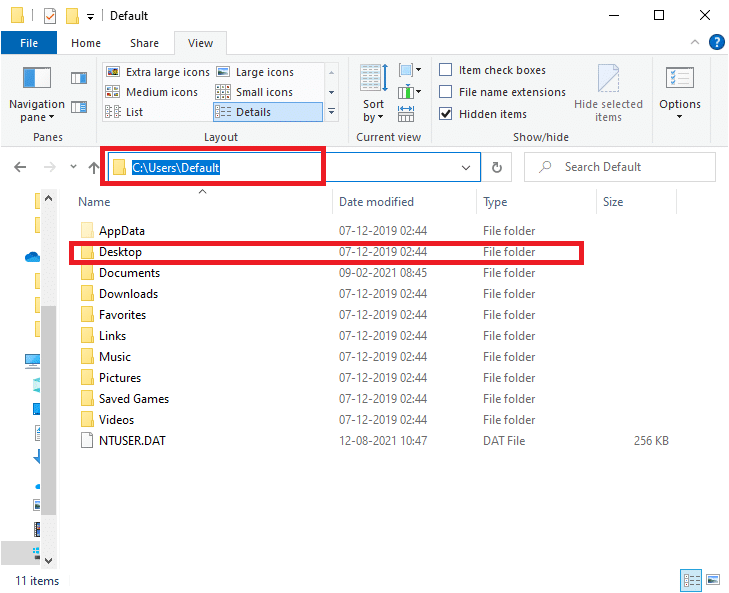
4. Ahora, seleccione y haga clic derecho en la carpeta Escritorio y haga clic en Copiar .

5. A continuación, escriba C:\Windows\system32\config\systemprofile en la barra de direcciones y presione la tecla Intro .
Nota: Haga clic en Aceptar en la ventana de aviso para confirmar, si es necesario.
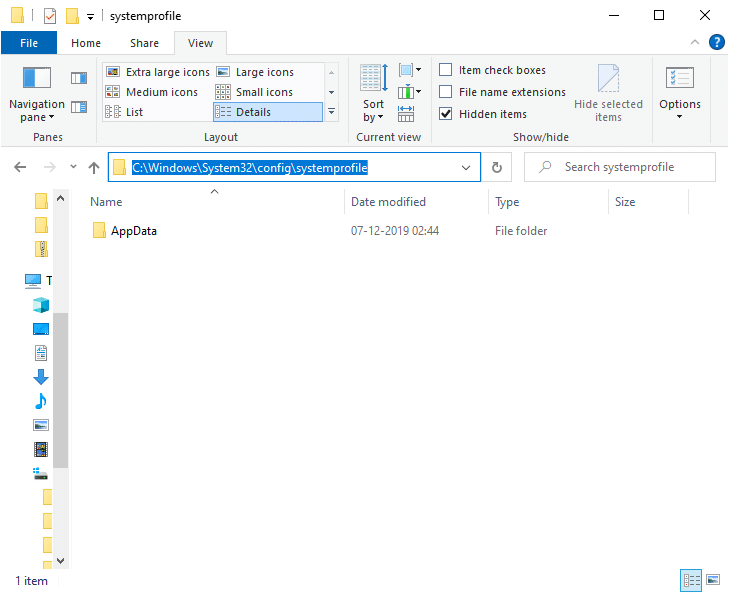
6. Aquí, presione las teclas Ctrl + V juntas para pegar la carpeta copiada en el Paso 4 .

7. Finalmente, reinicie su PC y verifique si el problema está resuelto ahora.
Método 3: restaurar la carpeta del escritorio
Si la carpeta de su escritorio está corrupta o dañada, es posible que encuentre el error: C:\windows\ system32\config\systemprofile\Desktop no está disponible como servidor. En este caso, restaurar la carpeta del escritorio podría ayudarlo a solucionar el problema. Aquí está cómo hacerlo:
1. Presione las teclas Windows + E juntas para abrir el Explorador de archivos .
2. Ahora, haga doble clic en Esta PC para expandirla y haga clic con el botón derecho en la carpeta Escritorio .
3. Luego, seleccione la opción Propiedades , como se destaca a continuación.
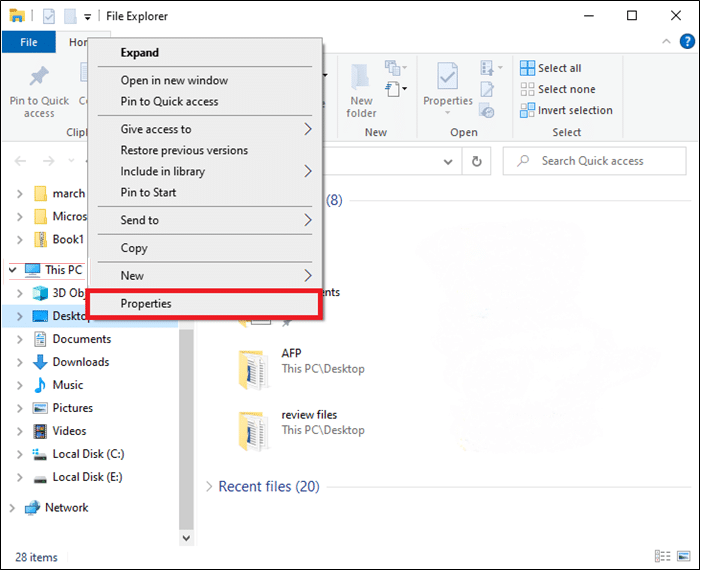
4. Aquí, cambie a la pestaña Ubicación y haga clic en Restaurar predeterminado.

5. Finalmente, haga clic en Aplicar > Aceptar para guardar los cambios y reiniciar su sistema.
Compruebe si C:\windows\system32\config\systemprofile\Desktop no está disponible. El problema del servidor ya está solucionado. Si no es así, intente la siguiente solución.
Método 4: Editar la ubicación del escritorio en el Editor del Registro
Puede solucionar este problema editando la ubicación del escritorio a través del editor del Registro, como se explica aquí:
1. Presione las teclas Windows + R juntas para abrir el cuadro de diálogo Ejecutar .
2. Escriba regedit y haga clic en Aceptar , como se muestra.

3. Navegue a la siguiente ruta:
Computadora\HKEY_CURRENT_USER\SOFTWARE\Microsoft\Windows\CurrentVersion\Explorer\User Shell Folders
4. Ahora, haga doble clic en Escritorio , como se muestra a continuación.
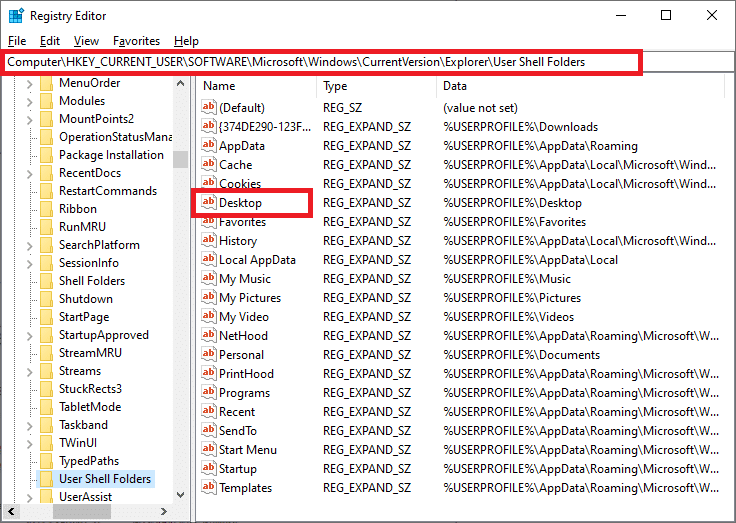
5. Aquí, asegúrese de que los datos del valor estén configurados en cualquiera de los siguientes valores:
%PERFIL DE USUARIO%\Escritorio O C:\Usuarios\%NOMBRE DE USUARIO%\Escritorio
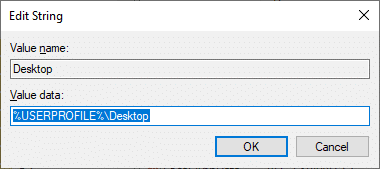
6. Finalmente, haga clic en Aceptar y reinicie su PC con Windows.
Lea también: Reparar El editor del Registro ha dejado de funcionar
Método 5: Actualizar/Restaurar Windows
Si la versión de Windows que está utilizando actualmente no es compatible con los archivos del programa, es posible que se enfrente a un error de servidor C:\windows\system32\config\systemprofile\Desktop is not available. En este caso, puede realizar una actualización de Windows o restaurar su Windows a una versión anterior para solucionarlo.
Método 5A: actualizar el sistema operativo Windows
1. Presione las teclas Windows + I juntas para abrir Configuración .
2. Aquí, haga clic en Actualización y seguridad.

3. A continuación, haga clic en Buscar actualizaciones.

4A. Si su sistema tiene actualizaciones disponibles , haga clic en Instalar ahora .
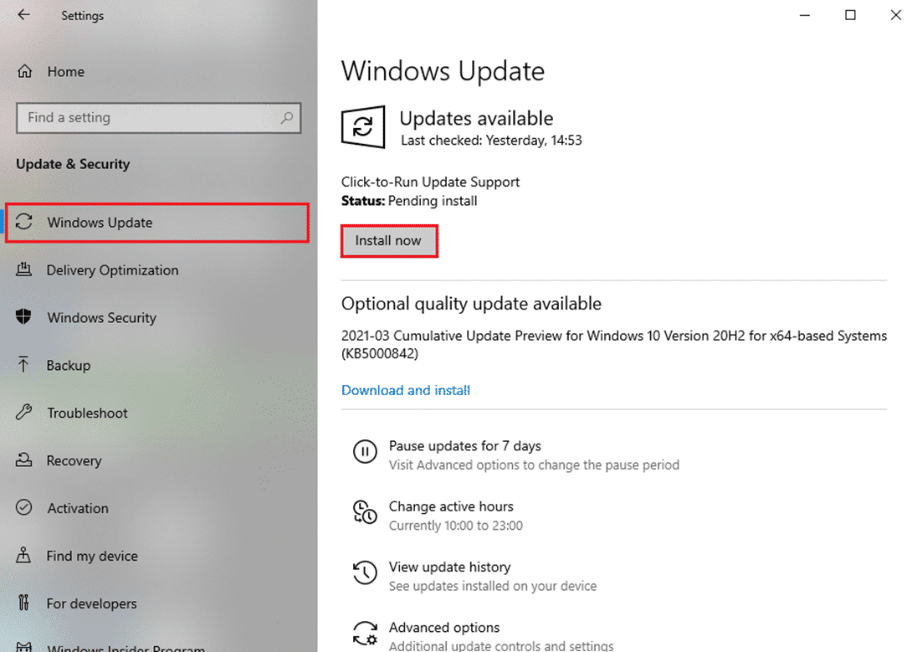
4B. Si su sistema no tiene ninguna actualización pendiente, aparecerá el mensaje Está actualizado como se muestra.
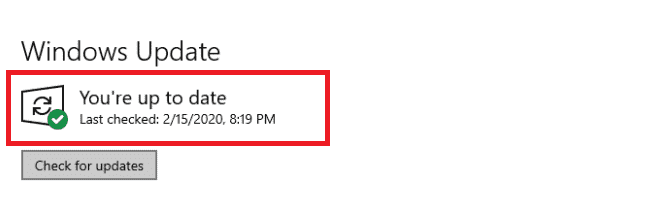
5. Reinicie su sistema después de actualizar a la nueva versión.
Compruebe si C:\windows\ system32\config\systemprofile\Desktop no está disponible. El problema del servidor está resuelto. Si aún enfrenta el error después de actualizar su sistema, puede intentar realizar una restauración del sistema siguiendo los pasos mencionados a continuación.
Método 5B: realizar la restauración del sistema
Nota: es recomendable iniciar su computadora en modo seguro antes de continuar con la restauración del sistema.
1. Presione las teclas Windows + R para abrir el cuadro de diálogo Ejecutar .
2. Luego, escriba msconfig y presione Entrar para abrir la ventana de Configuración del sistema .
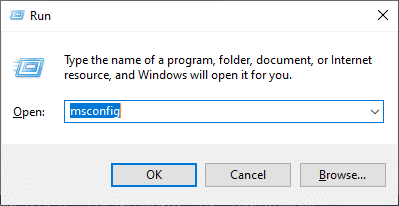
3. Ahora, cambie a la pestaña Arranque .
4. Aquí, marque la casilla Arranque seguro y haga clic en Aplicar , luego en Aceptar , como se muestra.

5. Confirme su elección y haga clic en Reiniciar o Salir sin reiniciar .
Nota: Si hace clic en Reiniciar , su sistema se iniciará en modo seguro.


6. Presione la tecla de Windows y escriba cmd. Haga clic en Ejecutar como administrador para iniciar el símbolo del sistema con privilegios administrativos.

7. Escriba rstrui.exe y presione la tecla Intro .
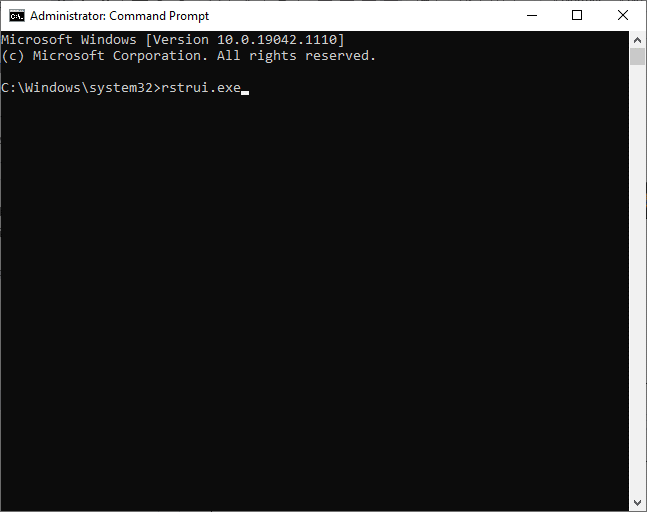
8. Ahora, haga clic en Siguiente en la ventana Restaurar sistema , como se muestra.

9. Finalmente, confirme el punto de restauración haciendo clic en el botón Finalizar .

Ahora, el sistema se restaurará al estado anterior, y esto debería solucionar C:\windows\system32\config\systemprofile\Desktop es un problema de servidor no disponible.
Método 6: crear una nueva cuenta de usuario
Alternativamente, puede intentar crear una nueva cuenta de usuario, como se explica a continuación:
1. Inicie el símbolo del sistema como administrador como lo hizo en el método anterior.

2. Aquí, escriba control userpasswords2 y presione Enter .
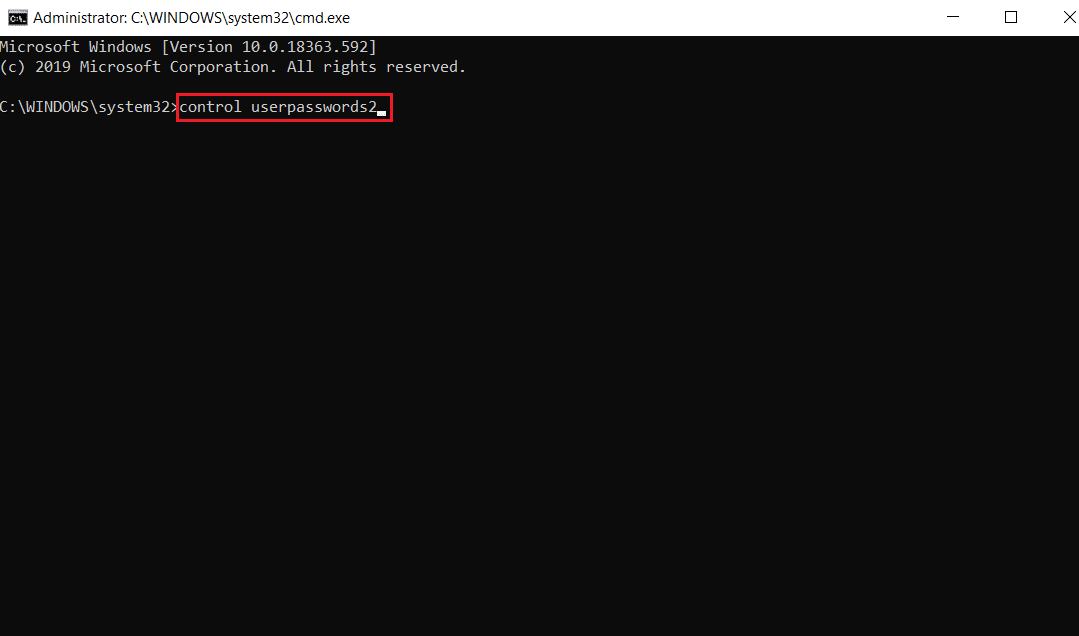
3. Aparecerá la ventana Cuentas de usuario . En la pestaña Usuarios , haga clic en el botón Agregar… para agregar una cuenta.

4. Elija la opción Iniciar sesión sin una cuenta de Microsoft (no recomendado) y haga clic en Siguiente .
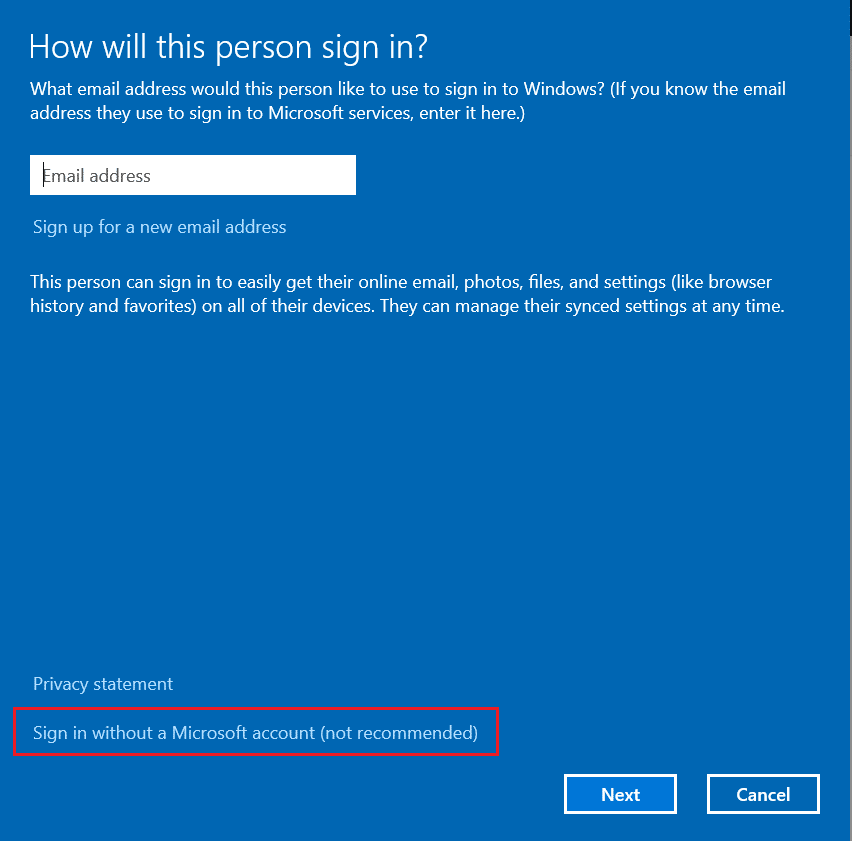
5. Luego, haga clic en el botón Cuenta local .
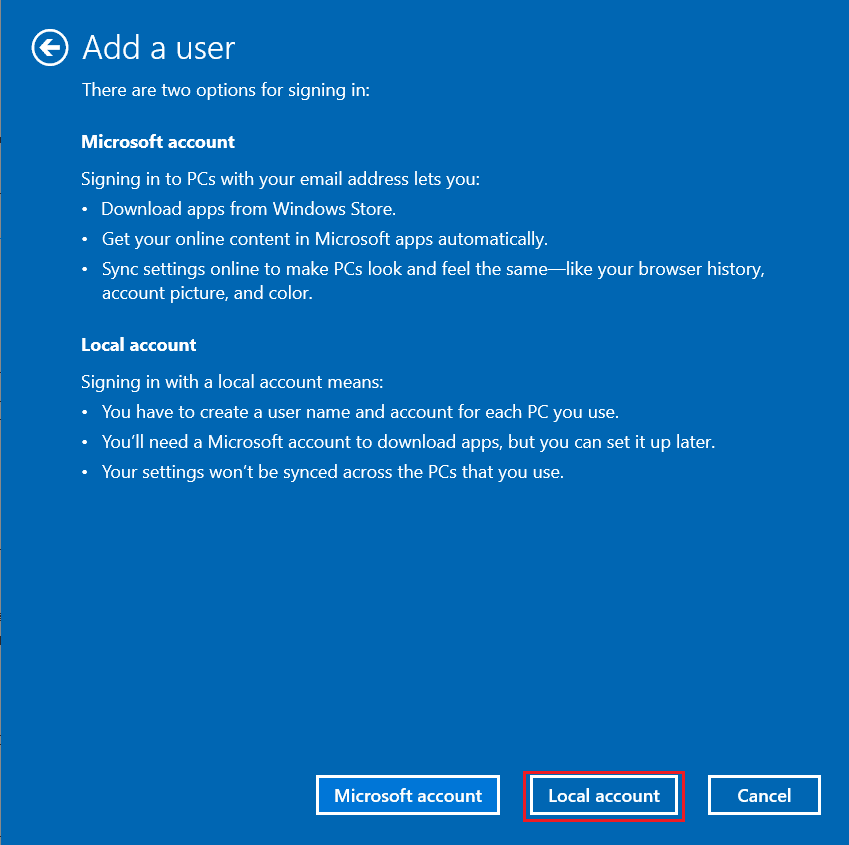
6. Ingrese sus credenciales de inicio de sesión, es decir , nombre de usuario y contraseña . Vuelva a escribir la contraseña en el campo Confirmar contraseña y deje también una sugerencia de contraseña . Luego, haga clic en Siguiente .

7. Siga las instrucciones en pantalla. Por último, haga clic en Finalizar para crear una cuenta local.
8. Ahora, asigne derechos de administrador a la cuenta seleccionando la opción Propiedades .

9. En la pestaña Membresía del grupo , elija la opción Administrador .
10. Haga clic en Aplicar y luego en Aceptar para guardar los cambios.

11. Ahora, navegue a su antiguo perfil de usuario. C: > Usuarios > Old_Account.
Nota: Aquí, C: es la unidad donde instaló su versión de Windows y Old_Account es su cuenta de usuario anterior.
12. Presione las teclas Ctrl + C juntas para copiar todos los archivos en la carpeta excepto :
- Nuser.dat.log
- Ntuser.ini
- Nuser.dat
13. Ahora, navegue a su nuevo perfil de usuario. C: > Usuarios > Nueva_Cuenta.
Nota: Aquí, C: es la unidad donde instaló su nueva versión de Windows y New_Account es su nueva cuenta de usuario.
14. Presione las teclas Ctrl+V juntas para pegar todos los archivos en su nueva cuenta de usuario.
15. A continuación, inicie el Panel de control desde el menú de búsqueda, como se muestra.
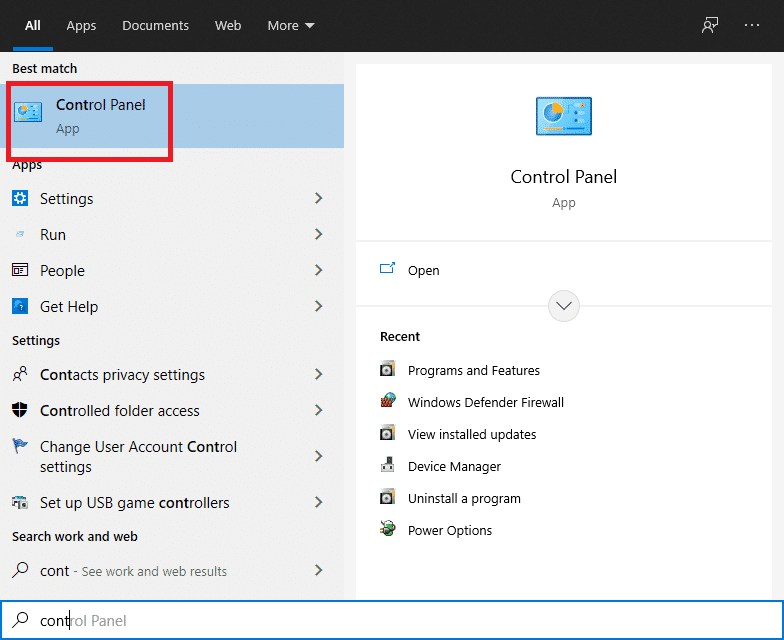
16. Establezca la opción Ver por: en Iconos grandes y haga clic en Cuentas de usuario .
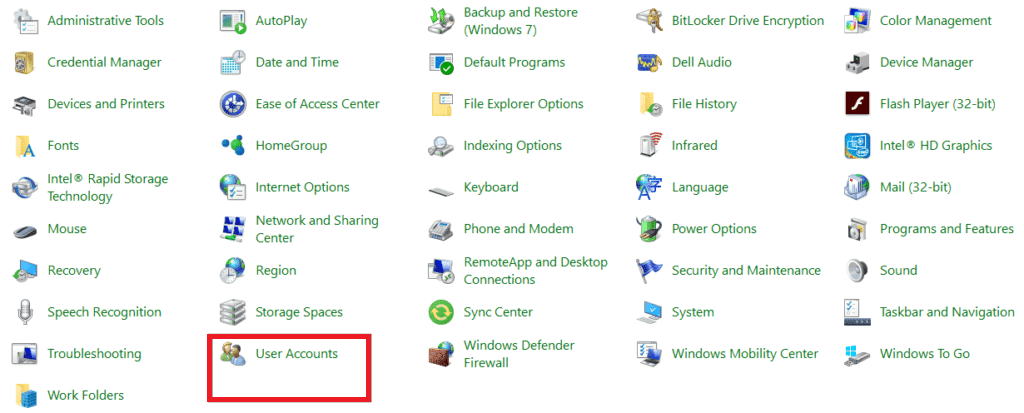
17. A continuación, haga clic en Administrar otra cuenta , como se muestra.

18. Seleccione la cuenta de usuario anterior y haga clic en la opción Eliminar la cuenta , como se destaca a continuación.

Lea también: Cómo habilitar el control de cuentas de usuario en sistemas Windows
Método 7: Ejecutar escaneo SFC y DISM
Los usuarios de Windows 10 pueden escanear y reparar automáticamente sus archivos del sistema mediante la ejecución de los comandos System File Checker & Deployment Image Services & Management. Estas son herramientas integradas en Windows 10 que permiten al usuario escanear, reparar y eliminar archivos problemáticos.
1. Inicie el Símbolo del sistema con privilegios administrativos , como se indica en el Método 5B .
2. Escribe sfc /scannow y presiona Enter .
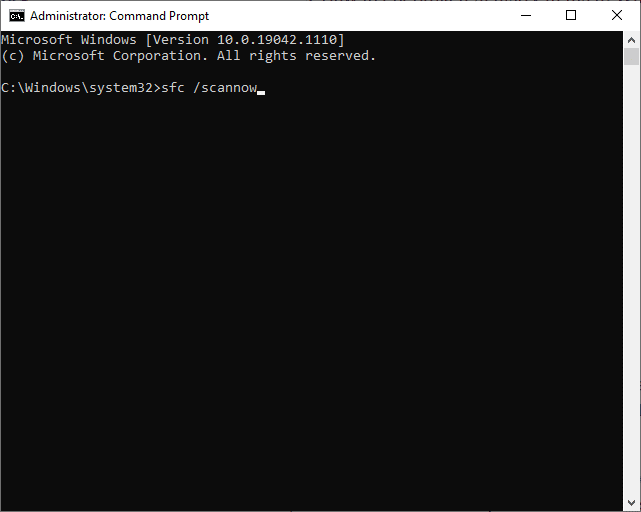
3. Espere la declaración de Verificación 100 % completada .
4. Ahora, escriba Dism /Online /Cleanup-Image /CheckHealth y presione la tecla Enter .
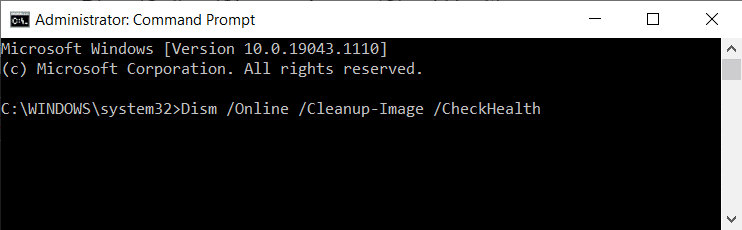
5. Luego, ejecute el comando DISM.exe /Online /Cleanup-Image /ScanHealth para realizar un escaneo más avanzado.
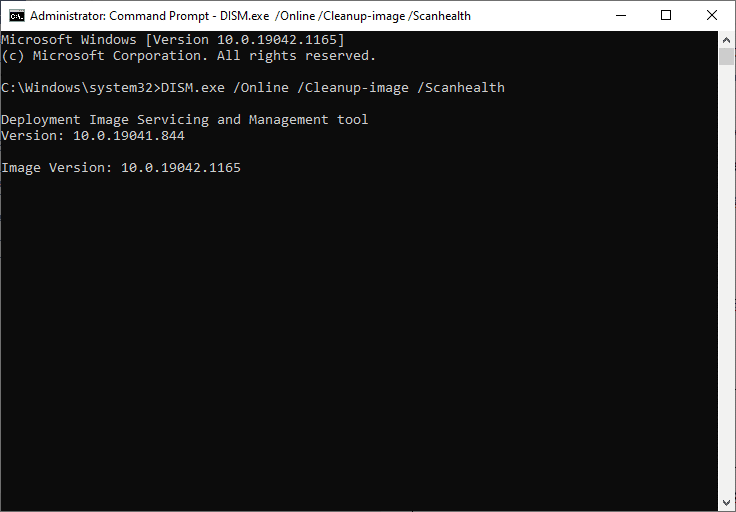
6. Por último, escriba el comando que se indica a continuación para reparar los problemas automáticamente:
DISM /En línea /Imagen de limpieza /RestoreHealth
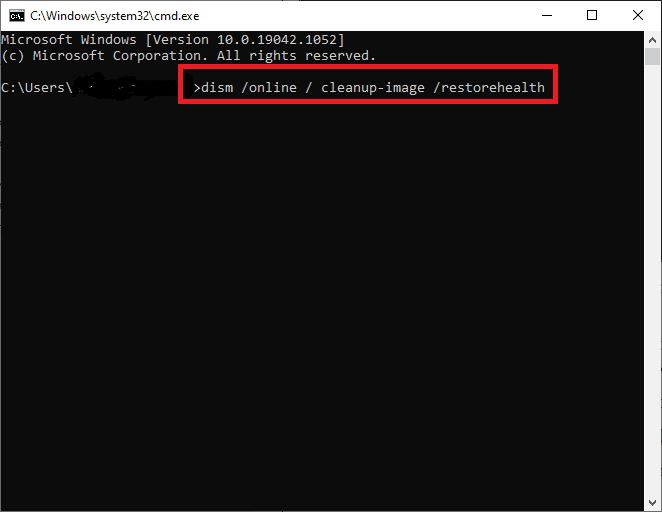
7. Una vez hecho esto, reinicie su PC con Windows 10. Compruebe si C:\windows\ system32\config\systemprofile\Desktop no está disponible, el problema del servidor está solucionado o no.
Método 8: Utilice la función de verificación de disco
Para reparar archivos corruptos en las unidades de su sistema, también puede ejecutar el comando de verificación de disco.
1. Inicie el Explorador de archivos presionando las teclas Windows + E juntas.
2. Redirija a Esta PC y haga clic derecho en la unidad Disco local (C:) .
3. Seleccione la opción Propiedades , como se muestra resaltada.

4. Ahora, cambie a la pestaña Herramientas y haga clic en Verificar, como se muestra a continuación.

5. Aquí, haga clic en Escanear unidad.
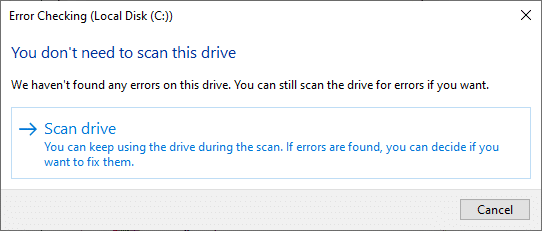
6. Espere a que se complete el proceso de escaneo y que aparezca el mensaje Su unidad fue escaneada con éxito .
Lea también: 4 formas de ejecutar la comprobación de errores de disco en Windows 10
Método 9: desinstalar actualizaciones recientes
Intente desinstalar las últimas actualizaciones de Windows desde las opciones de Inicio avanzado y verifique si el problema está resuelto.
1. Presione la tecla de Windows y haga clic en el ícono de Encendido.
2. Ahora, haz clic en Reiniciar mientras mantienes presionada la tecla Shift .

3. Aquí, haga clic en Solucionar problemas , como se muestra.

4. Ahora, haga clic en Opciones avanzadas seguido de Desinstalar actualizaciones .

5A. Ahora, seleccione Desinstalar la última actualización de calidad, si comenzó a enfrentar el problema después de una actualización mensual regular.
5B. Seleccione la opción Desinstalar la última actualización de características , si ha encontrado este problema después de actualizar Windows a la última versión.
Nota: Si no sabe qué opción de desinstalación seleccionar, proceda primero con Desinstalar la última opción de actualización de calidad y luego, elija Desinstalar la última opción de actualización de funciones .

6. Inicie sesión con sus credenciales.
7. A continuación, confirme también la selección en la siguiente pantalla.
8. Finalmente, haga clic en Listo > Continuar para salir del entorno de recuperación de Windows.
Método 10: Restablecer PC con Windows
Si ninguno de los métodos lo ha ayudado a resolver el problema del servidor C:\windows\system32\config\systemprofile\Desktop is no available, entonces realice una instalación limpia. Esto le permitirá elegir conservar sus archivos o eliminarlos y luego reinstalar Windows en su PC. Así es como puedes hacerlo:
1. Navegue a Configuración > Actualización y seguridad como se menciona en el Método 5 .
2. Ahora, seleccione la opción Recuperación en el panel izquierdo y haga clic en Comenzar en el panel derecho.

3. Ahora, elija una opción de la ventana Restablecer esta PC :
Conservar mis archivos: esta opción eliminará aplicaciones y configuraciones, pero conservará sus archivos personales.
O Eliminar todo: eliminará todos sus archivos personales, aplicaciones y configuraciones.

4. Finalmente, siga las instrucciones en pantalla para completar el proceso de reinicio.
Recomendado:
- 3 formas de matar un proceso en Windows 10
- Cómo eliminar entradas rotas en el registro de Windows
- Cómo eliminar archivos de configuración de Win en Windows 10
- Solucionar error de dispositivo no migrado en Windows 10
Esperamos que esta guía haya sido útil y que pueda solucionar el problema del servidor C:\windows\system32\config\systemprofile\Desktop no disponible en Windows 10 . Háganos saber qué método funcionó mejor para usted. Además, si tiene alguna consulta o sugerencia, no dude en dejarla en la sección de comentarios.
